Vous avez toujours rêvé de pouvoir utiliser vos figurines Amiibo autrement que sur vos jeux et vous ne saviez pas du tout comment faire. Voici un petit tuto trouvé sur Pakoblog.com qui nous donne la marche à suivre pour faire de jolies interactions. Attention, c'est un peu long à faire et surtout il faut trouver ou se construire pas mal d'éléments (wallpaper, musique, etc)
![]() Posté le
17/06/16 -
Dernière modification faite le 22/01/2020 par : AmiiboActu
Posté le
17/06/16 -
Dernière modification faite le 22/01/2020 par : AmiiboActu
Voici la marche à suivre pour créer un vrai lecteur de vos figurines Amiibo sur votre système Android. Mais avant de commencer, pourquoi Android ? Parce que le logiciel de création est disponible uniquement sur Google Play.
Avant donc de commencer, voici le logiciel à télécharger : Automate.
il est qu'en anglais, mais en suivant ce tutoriel, vous ne devriez pas avoir de mal à vous y retrouver
1) Lancer le logiciel et cliquer sur le gros + en haut à droite de votre application. Vous arriverez sur cette page
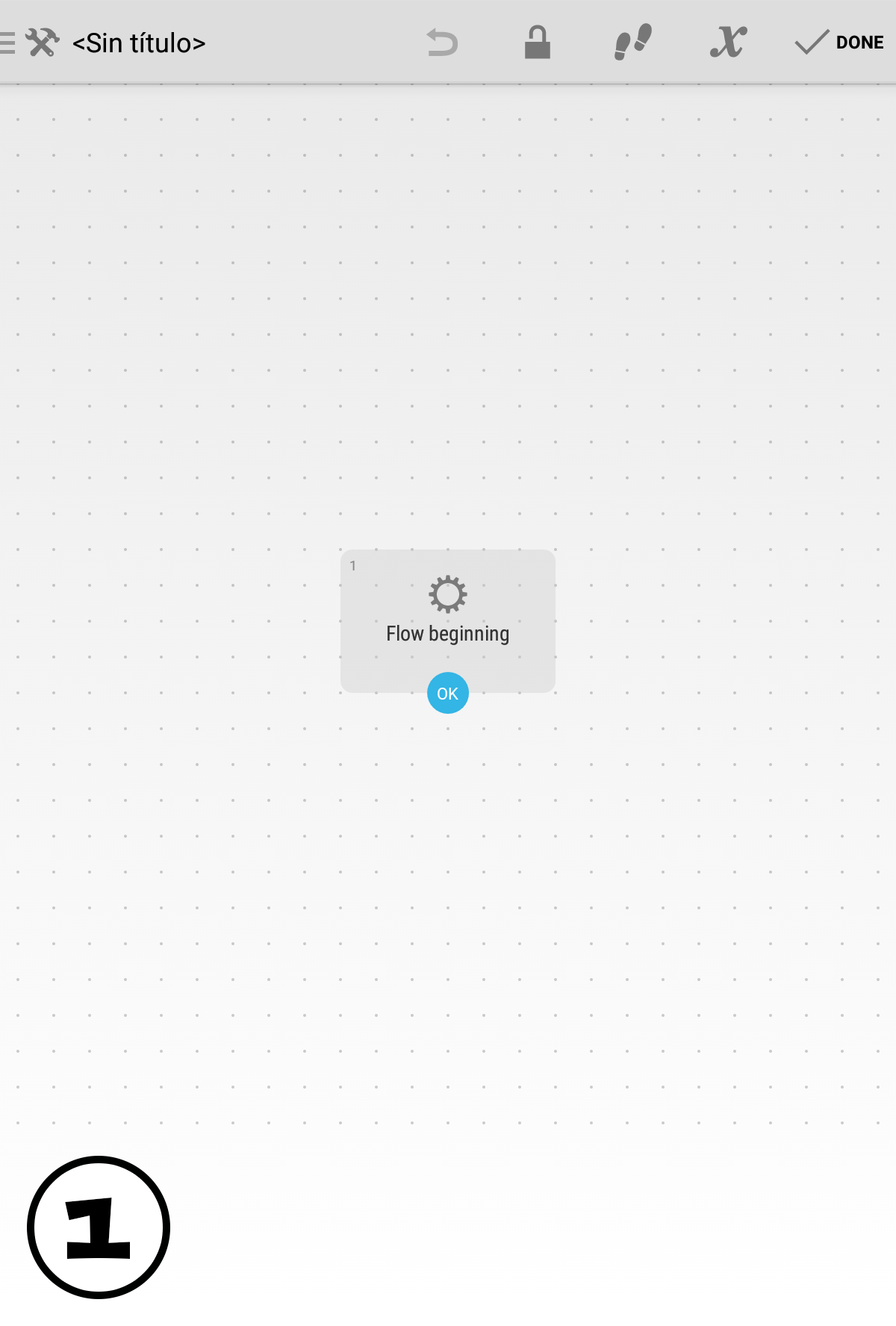
2) En haut à gauche de cette fenêtre, se trouve un icone avec 2 outils. C'est votre menu Blocs avec tous les caractéristiques ou ordres que vous allez donner.
Rechercher le bloc : NFC Tag Scanned et cliquer dessus
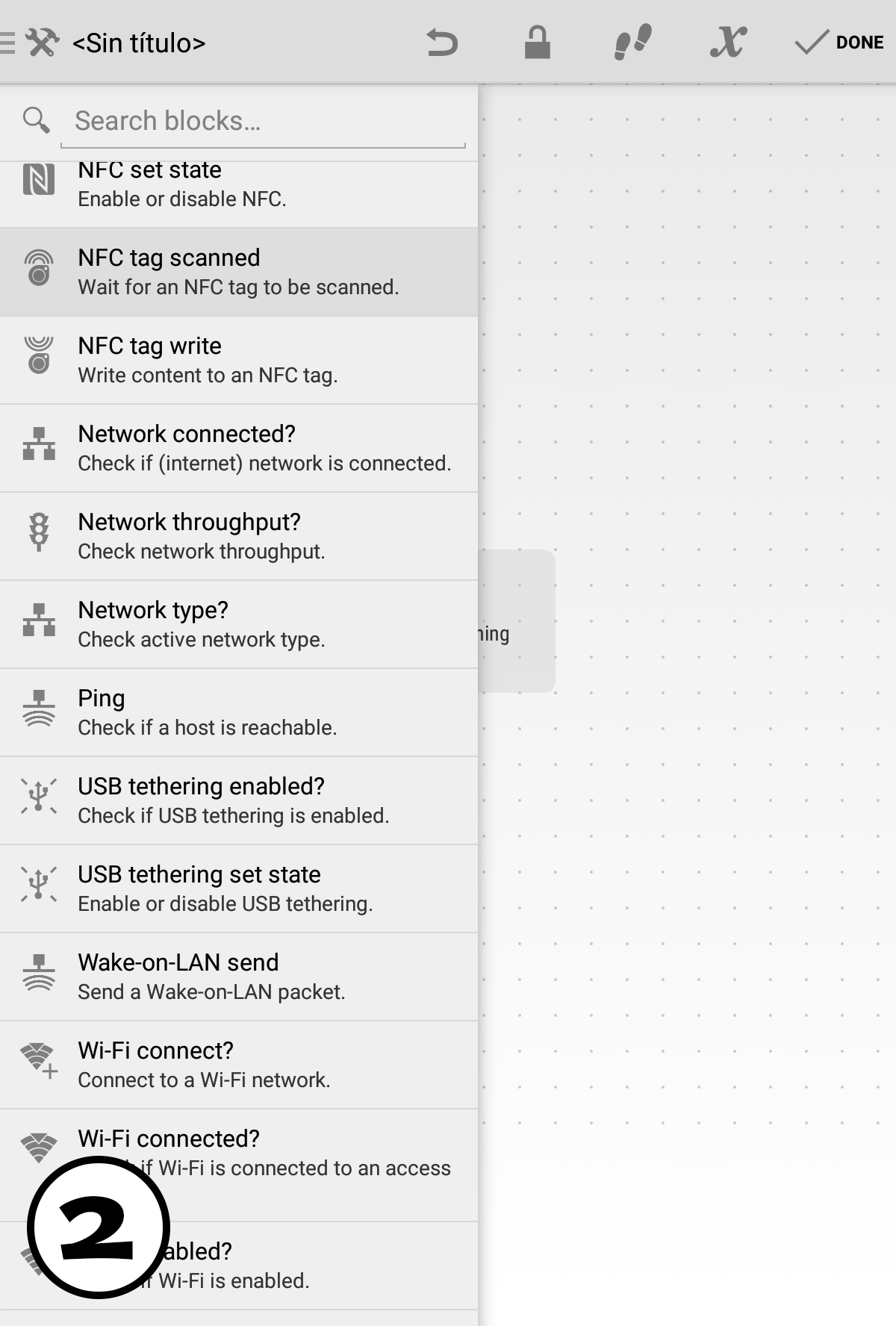
3) Cliquer sur cette nouvelle bulle créée et entrer les informations suivantes :
Ouput Variables : saisir le nom NFCTag par exemple (je pense que vous pouvez le nommer différemment)
Et dans Input Arguments / Tag Type / Select Type, cliquer dessus et choisir l'option : Any
Cliquer sur Done
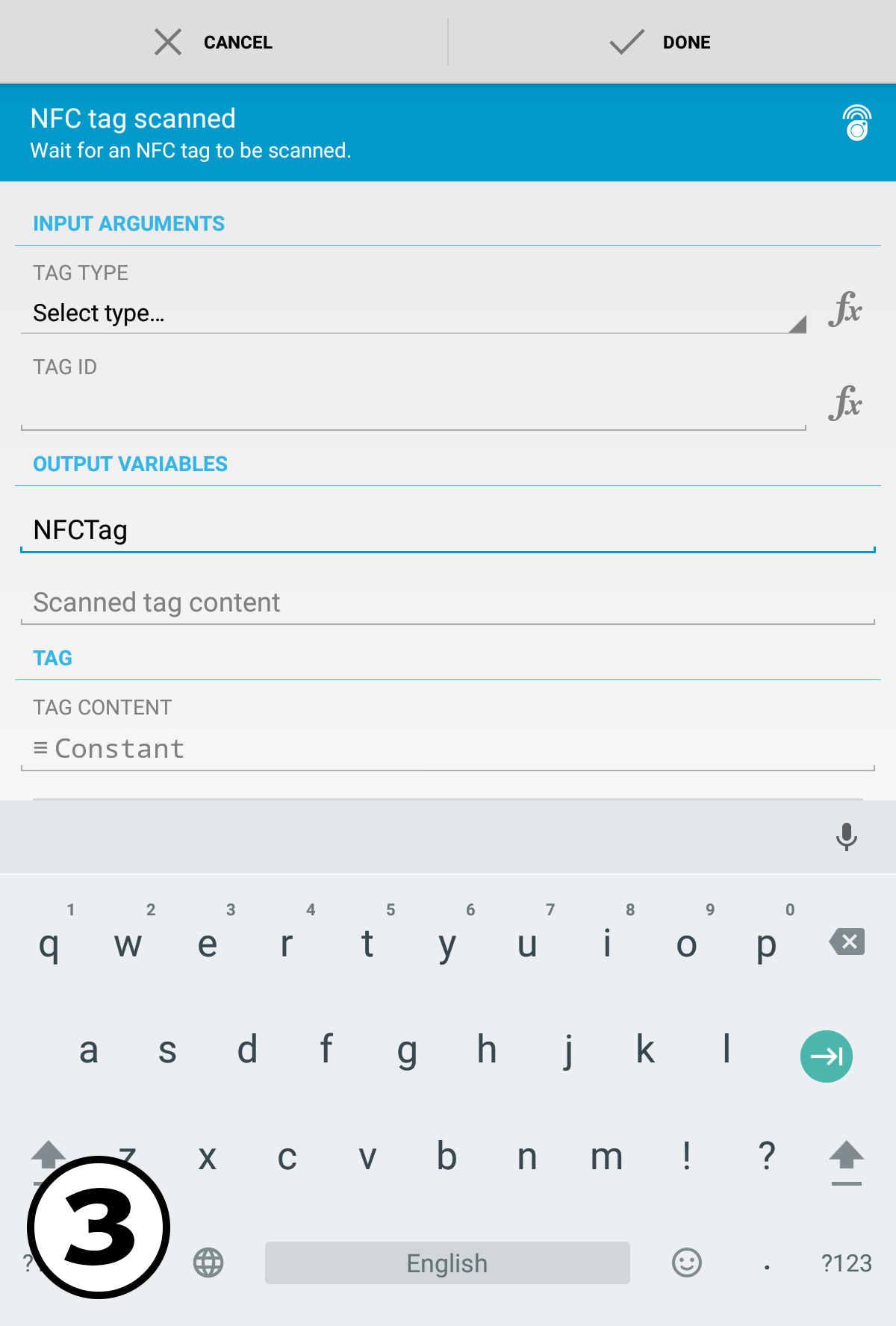
C'est également dans cette partie que vous pourrez lire en cliquant sur l'option Read Tag, l'id de votre amiibo. Poser son amiibo sur le lecteur NFC et attendre de voir son id et la noter pour la partie 5
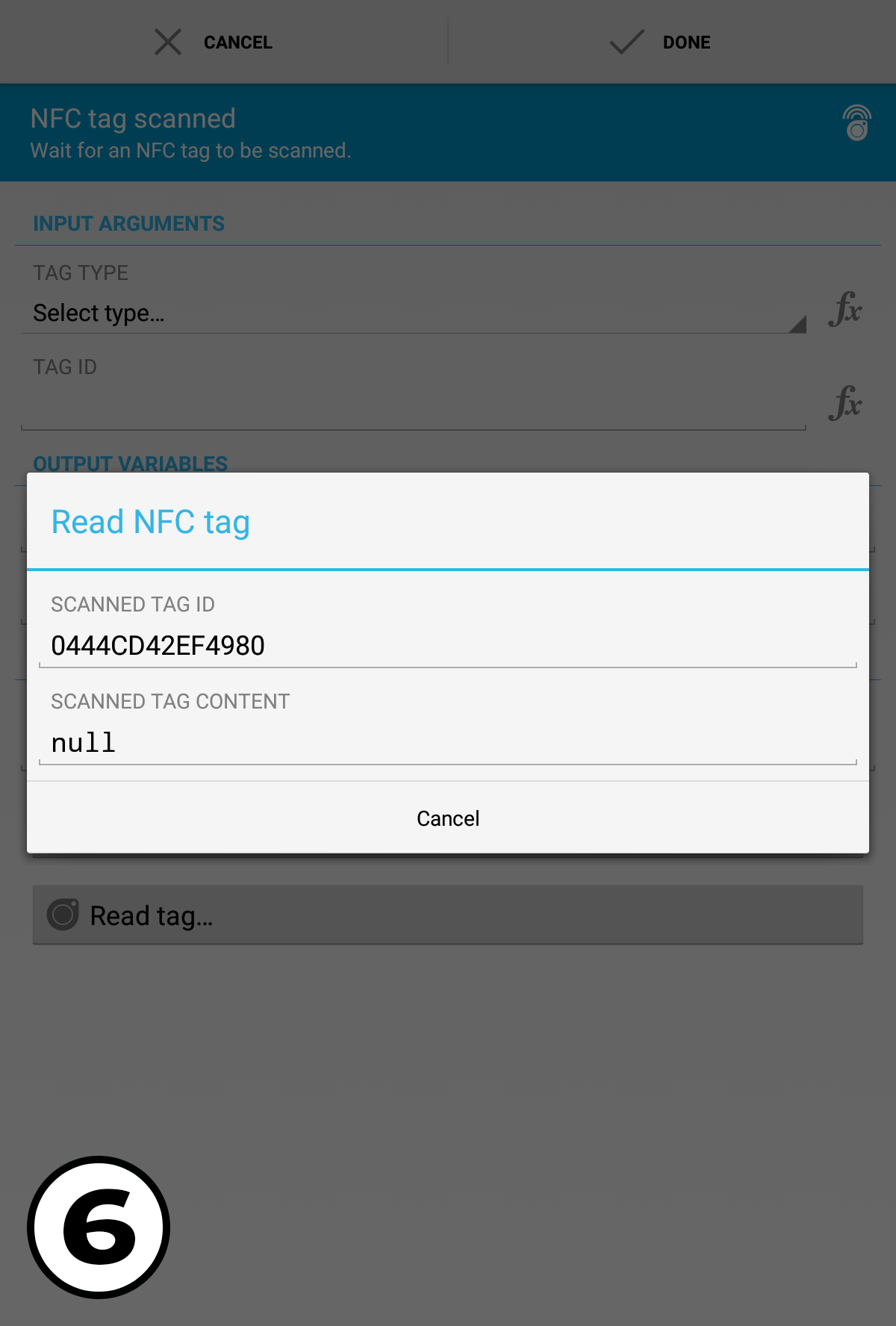
4) De nouveau sur l'interface, cliquer sur la boite à outils (en haut à gauche) et choisir l'outil Expression true ?
Une bulle en plus va apparaitre
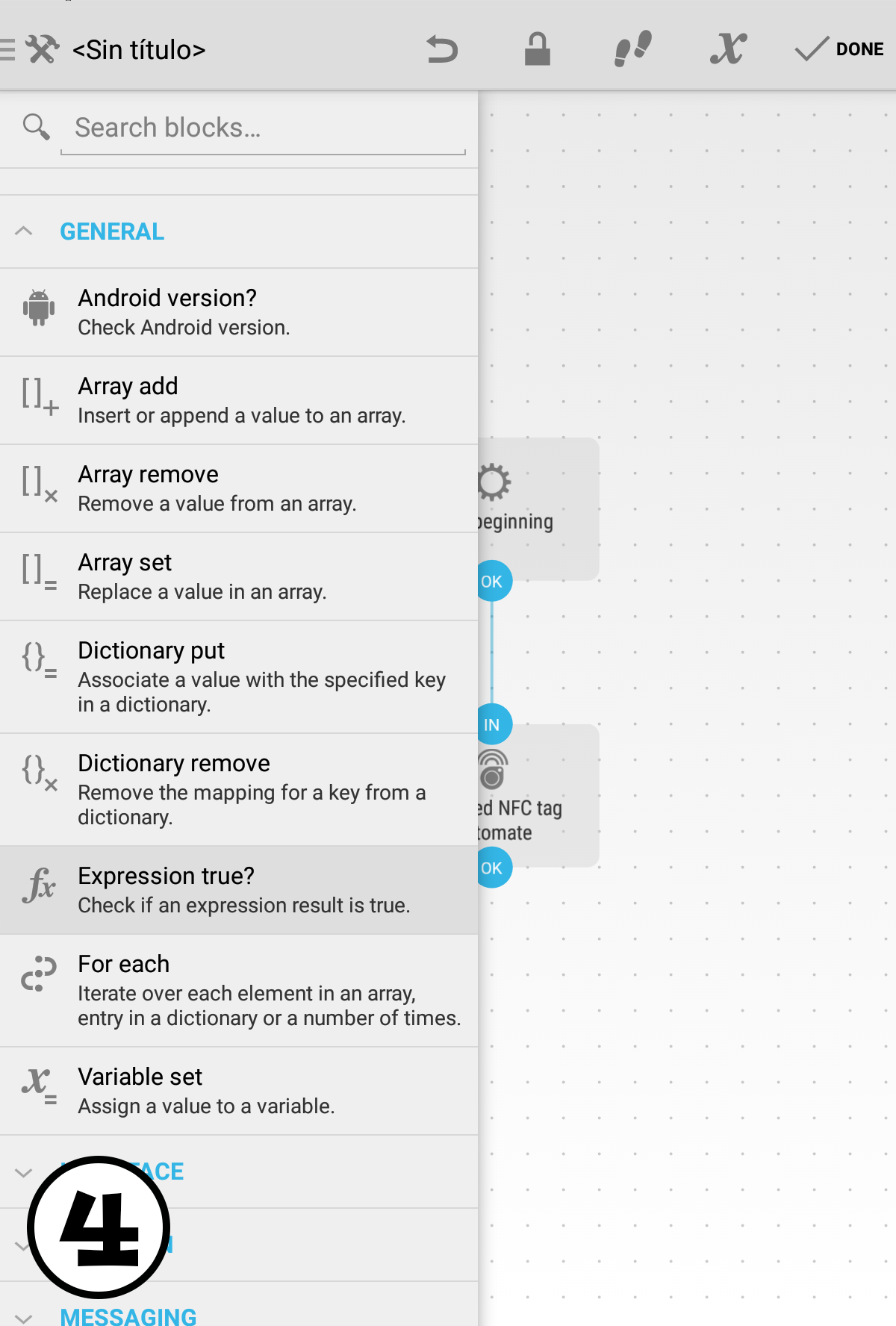
Ajouter autant de bulle que voulu. Chaque bulle correspond en réalité à un amiibo. (Si 125 Amiibo différents existent... Il faudra répéter l'opération Ajout Expression true? 125 fois)
Cliquer sur la nouvelle bulle et definir sa variable en saisissant dans Input Arguments / formula : NFCTag (il vous proposera de le mettre automatiquement) puis rentrer la donnée précédemment récupérer (id de l'amiibo) ex : NFCTag = "04326EB2754C80" (pour l'Amiibo Waddle Dee)
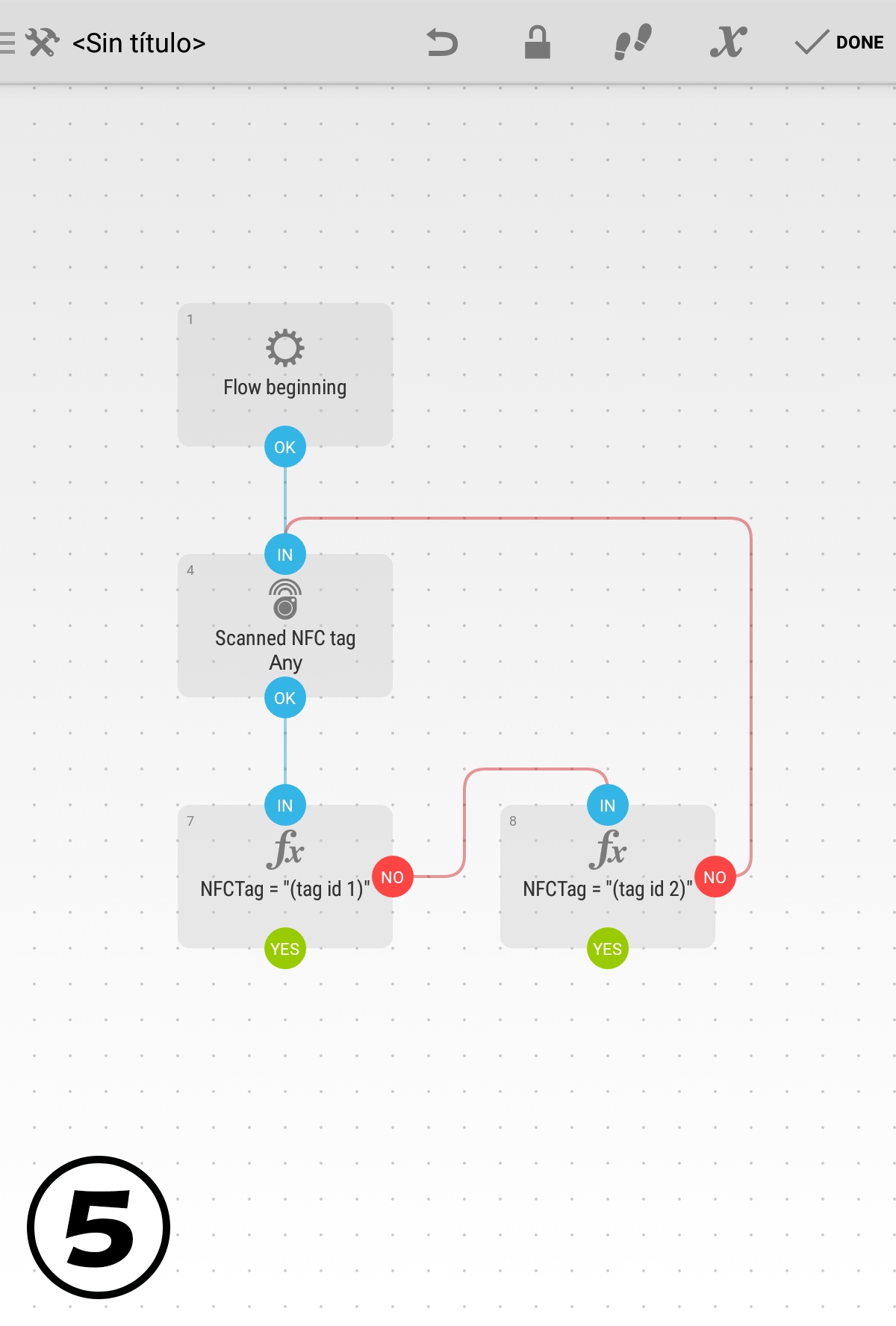
Le tag id 1 ou 2 est juste mis pour l'exemple
5) On rajoute des caractéristiques en plus à chacun de nos Amiibo.
Voilà la partie qui devient intéressante. On veut faire apparaitre un fond d'écran, une musique, etc à chaque connexion différente d'Amiibo.
Pour se faire, on retourne dans l'onglet de la boite à outil et on saisit sur le moteur de recherche Wallpaper (on clique, une bulle apparait) et Sound (on clique et une bulle apparait)
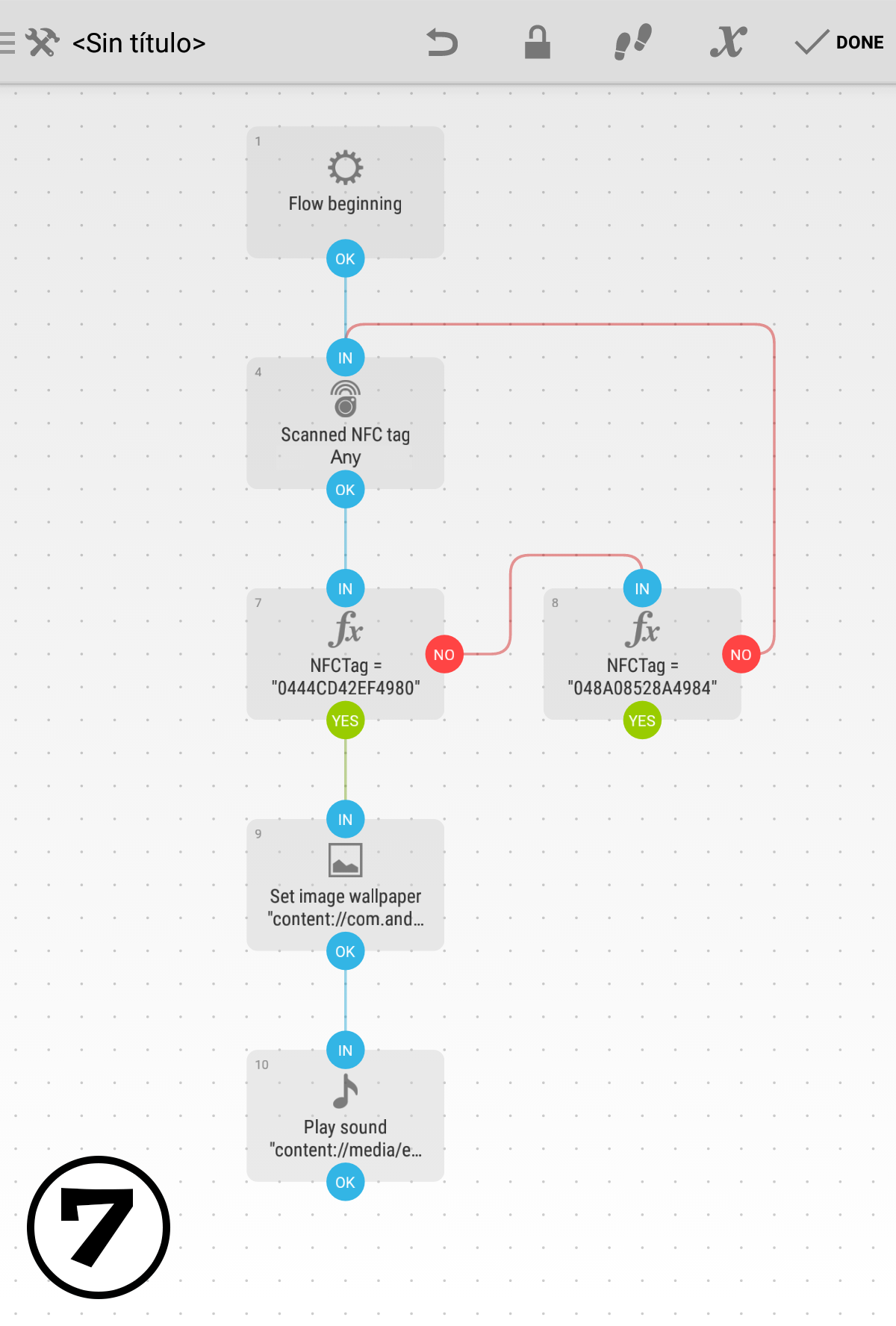
Lorsqu'on clique sur la bulle Wallpaper, une option (Wallpaper URL) nous permet d'aller chercher des fonds d'écran ou image de notre tablette ou mobile. A vous d'en ajouter un maximum.
Même opération pour la musique (Sound URL). Ici plus d'option avec la possibilité de rajouter des répatitions, des durées, etc.
Ici, c'est vous qui vous faites un peu plaisir hein ^^
6) les liaisons.
A présent qu'on a pu rajouter nos différents Amiibo, Wallpaper et sons, il faut créer des liaisons sinon ça ne marche pas.
Pour se faire, il suffit de suivre le schéma suivant
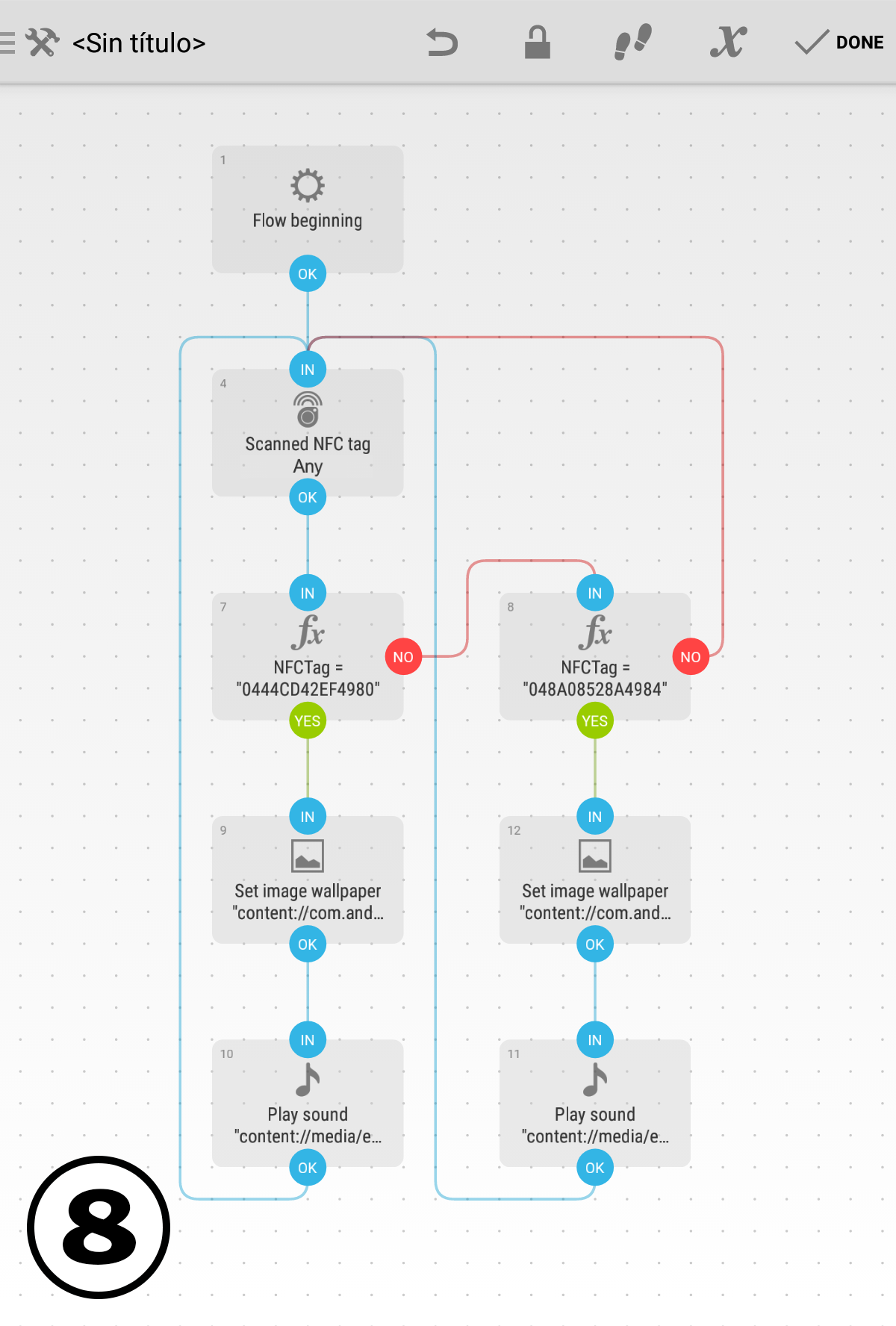
Attention à ne pas vous tromper. On clique sur la petite bulle OK dans Flow Beginning et on fait cliquer son doigt jusqu'à la bulle IN dans Scanned NFC Tag Any et ainsi de suite. Si vous vous y connaissez en informatique ou mécanique, vous allez vite comprendre la logique.
ex : sur la bulle Play Sound, on dit que lorsqu'on pose la figurine sur le lecteur NFC, celle-ci se met en marche. etc.
7) Il faudra rajouter des plugins
Pour que tout fonctionne, il faut rajouter 2 plugins supplémentaires à votre application.
Le premier donne la permission de contrôler les NFC et le second les changements de fond d'écran. Ceux-ci sont proposés automatiquement en téléchargement.
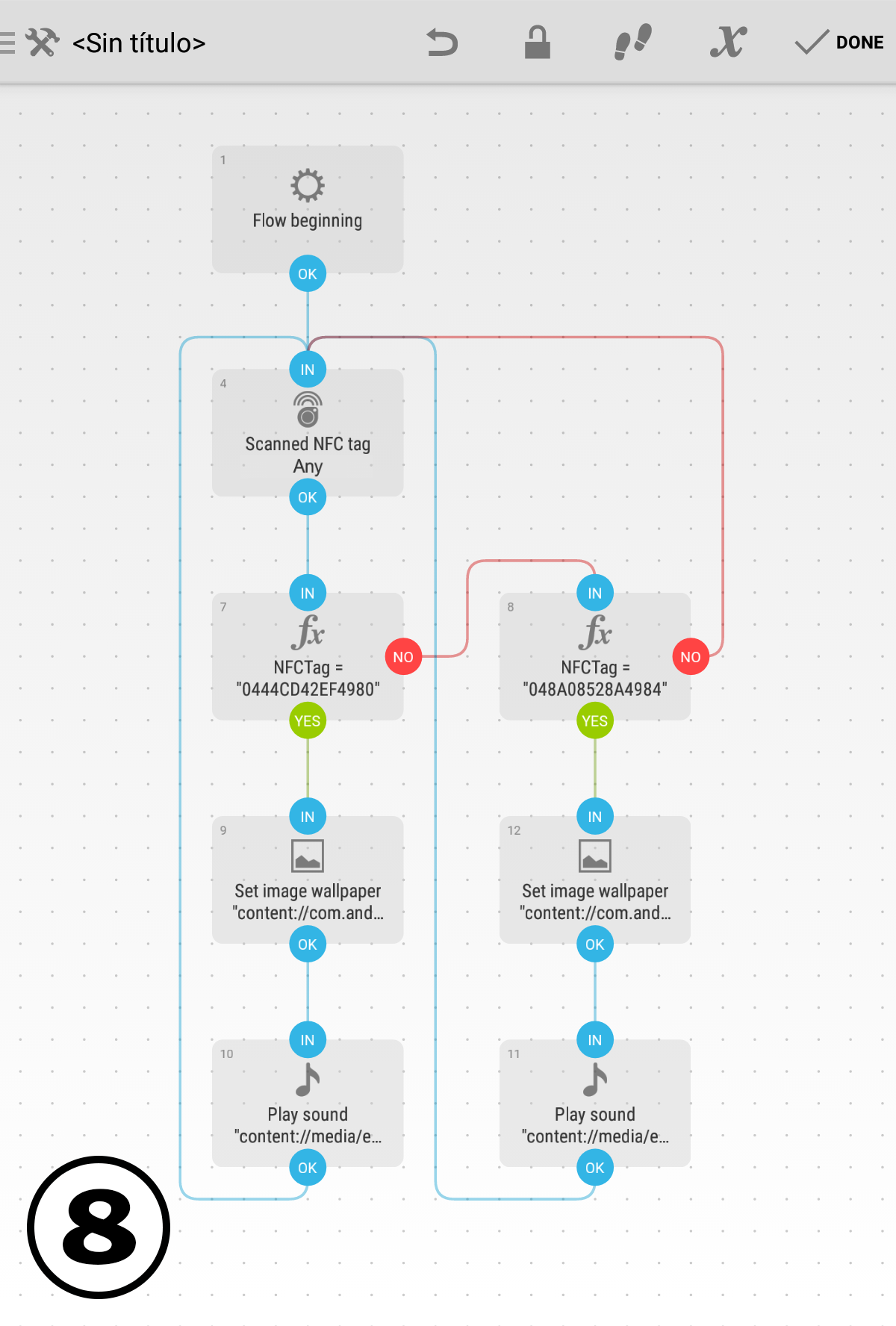
Voici le résultat final >>
Voilà, c'est tout !
J'espère que ce tuto en FR vous servira ^^
A bientôt ^^
Source us : http://pakoblog.tumblr.com/


